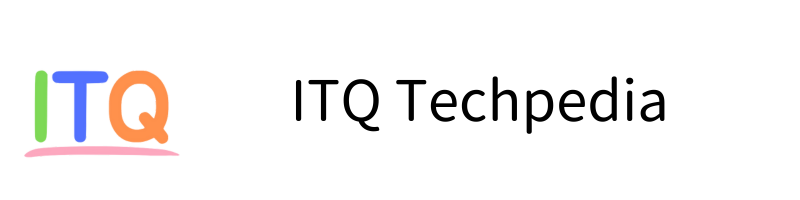1. 概要
ネットワーク管理ツールは、ネットワークの状態を監視し、問題を診断・解決するために使用される重要なソフトウェアです。これらのツールは、ネットワーク管理者が効率的にネットワークを運用・保守するために不可欠な存在です。本記事では、主要なネットワーク管理ツールの機能と仕組みについて解説します。
2. 詳細説明
2.1. ping
pingは、ネットワーク上の特定のホストへの到達性を確認するためのツールです。
2.1.1. 機能
- ホストの応答時間の測定
- パケットロスの検出
- ネットワークの接続性の確認
2.1.2. 仕組み
pingは、ICMPエコー要求パケットを対象ホストに送信し、ICMPエコー応答を受け取ることで動作します。応答時間やパケットロスの有無を表示することで、ネットワークの状態を診断します。例えば、pingコマンドを使用することで、特定のルーターやサーバーへの接続性を素早く確認し、ネットワークトラブルの発生箇所を特定することができます。
2.2. ip
ipコマンドは、Linuxにおけるネットワークインターフェースの設定を表示・変更するための最新のツールです。ifconfigの代替として使用されます。
2.2.1. 機能
- ネットワークインターフェースの状態表示
- IPアドレスの設定・変更
- ルーティングテーブルの表示・設定
2.2.2. 仕組み
ipコマンドは、ネットワーク設定を表示・操作するための統合ツールです。例えば、ip addr showでインターフェースのIPアドレスを表示したり、ip route showでルーティングテーブルを確認したりすることが可能です。
2.3. arp
arpは、Address Resolution Protocol(ARP)テーブルを表示・管理するためのツールです。
2.3.1. 機能
- ARPテーブルの表示
- ARPエントリの追加・削除
- MACアドレスとIPアドレスの対応関係の管理
2.3.2. 仕組み
arpは、システムのARPキャッシュを操作することで、IPアドレスとMACアドレスの対応関係を管理します。例えば、arp -aコマンドを使用して、ネットワーク内のデバイスのMACアドレスを確認し、不審なエントリを見つけることでARPスプーフィング攻撃の検出に役立てることができます。
2.4. netstat
netstatは、ネットワーク接続やルーティングテーブルなどの統計情報を表示するツールです。
2.4.1. 機能
- アクティブな接続の表示
- ルーティングテーブルの表示
- ネットワークインターフェースの統計情報の表示
2.4.2. 仕組み
netstatは、オペレーティングシステムのネットワークサブシステムから情報を収集し、ユーザーに分かりやすい形式で表示します。netstat -anオプションを使用すると、すべての接続が数字形式で表示され、詳細な分析が可能となります。
2.5. その他の重要なツール
さらに高度なネットワーク管理ツールとして、Wiresharkやnmapがあります。Wiresharkはパケット解析ツールであり、ネットワークトラフィックを詳細に分析することができます。一方、nmapはネットワークスキャナとして、ネットワーク上のホストとサービスの情報を収集するのに役立ちます。
3. 応用例
3.1. ネットワークトラブルシューティング
ネットワーク管理者は、pingを使用してネットワークの接続性を確認し、問題のあるセグメントを特定します。ipコマンドを使用してインターフェースの設定を確認し、必要に応じて変更を加えます。
3.2. セキュリティ監視
netstatを使用して不審な接続を検出し、arpを使用してARPスプーフィング攻撃の兆候を監視します。Wiresharkでネットワークパケットを詳細に分析し、潜在的な脅威を早期に発見します。
3.3. パフォーマンス最適化
netstatの統計情報を分析して、ネットワークのボトルネックを特定し、パフォーマンスの最適化を図ります。nmapを使ってサービスやポートの情報を収集し、ネットワークの設定を最適化します。
4. 例題
例題1
Q: pingコマンドを使用してホストAからホストBへの到達性を確認したところ、次のような結果が得られました。この結果から分かることは何ですか?
PING hostB (192.168.1.2) 56(84) bytes of data.
64 bytes from 192.168.1.2: icmp_seq=1 ttl=64 time=0.5 ms
64 bytes from 192.168.1.2: icmp_seq=2 ttl=64 time=0.6 ms
64 bytes from 192.168.1.2: icmp_seq=3 ttl=64 time=0.5 msA: この結果から、以下のことが分かります:
- ホストAからホストBへの接続性が確認できた
- パケットロスは発生していない
- 応答時間は約0.5〜0.6ミリ秒で、非常に良好な状態である
例題2
Q: netstatコマンドを実行して得られた以下の出力の意味を説明してください。
Proto Recv-Q Send-Q Local Address Foreign Address State
tcp 0 0 192.168.1.10:22 10.0.0.5:45678 ESTABLISHED
tcp 0 0 192.168.1.10:80 10.0.0.6:56789 TIME_WAITA: この出力は、現在のTCP接続の状態を示しています:
- 1行目: 192.168.1.10のポート22(SSHサービス)と10.0.0.5のポート45678の間に確立された接続がある
- 2行目: 192.168.1.10のポート80(HTTPサービス)と10.0.0.6のポート56789の間の接続が終了処理中(TIME_WAIT状態)である
5. まとめ
ネットワーク管理ツールは、ネットワークの効率的な運用と問題解決に不可欠です。主要なツールとして:
- ping: ホストの到達性確認
- ip: ネットワークインターフェース設定
- arp: MACアドレスとIPアドレスの対応管理
- netstat: ネットワーク接続とルーティング情報の表示
- Wireshark: ネットワークトラフィックの詳細解析
- nmap: ホストおよびサービスの情報収集
これらのツールの機能と仕組みを理解することで、ネットワーク管理者はより効果的にネットワークを監視・管理し、問題に迅速に対応することができます。